如何看固态硬盘安装成功 如何确定电脑是否安装了固态硬盘
发布时间:2023-08-31 16:40:16 浏览数:
如何看固态硬盘安装成功?如何确定电脑是否安装了固态硬盘?固态硬盘作为一种新型的存储设备,以其高速读写、低能耗等优势,逐渐成为许多电脑用户的首选,然而对于一些不太熟悉的用户来说,如何确认自己的电脑是否已经成功安装了固态硬盘,以及如何判断安装是否顺利,可能是一个令人困惑的问题。在本文中我们将为您详细介绍一些简单而实用的方法,帮助您准确判断固态硬盘的安装情况,并确保电脑正常使用。
操作方法:
1.找到【计算机】,右击鼠标。弹出对话框
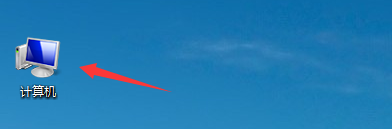
2.点击【属性】
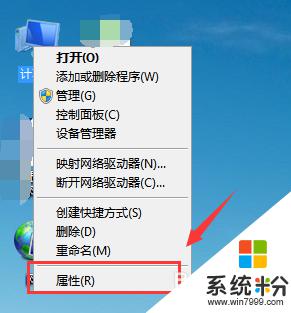
3.然后点击【设备管理器】
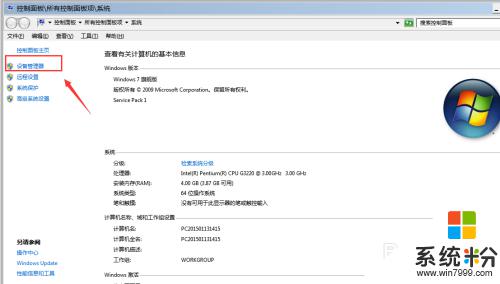
4.打开【磁盘驱动器】
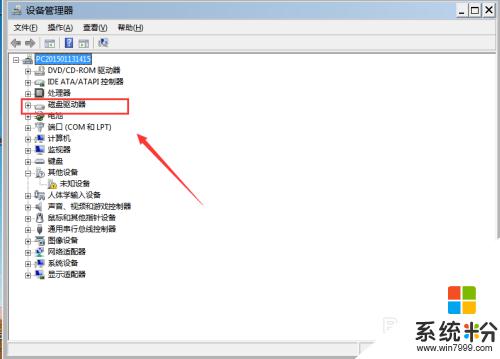
5.查看详情,如下图所示。没有出现“SSD”表明没有安装固态硬盘
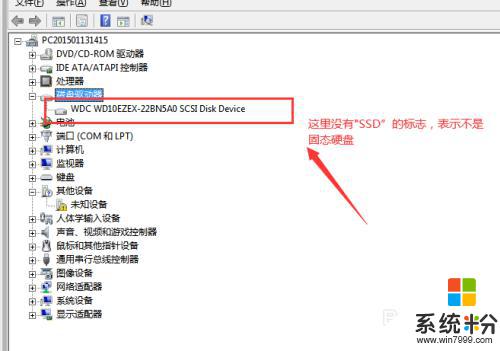
以上就是如何确认固态硬盘已成功安装的全部内容,有需要的用户可以根据小编的步骤进行操作,希望对大家有所帮助。